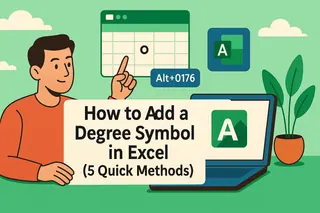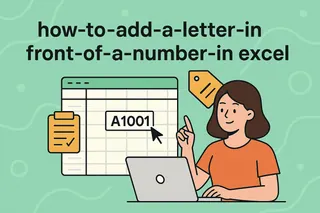Wir kennen das alle - wir starren auf eine Tabelle und versuchen herauszufinden, wie wir das perfekte kleine ° neben unseren Temperaturwerten einfügen können. Als jemand, der täglich Wachstumsmetriken bei Excelmatic analysiert, kann ich Ihnen sagen, dass die richtige Datenformatierung in professionellen Berichten einen großen Unterschied macht.
Hier sind fünf zuverlässige Methoden, um Gradzeichen in Google Sheets einzufügen, sortiert von einfach bis fortgeschritten:
1. Der schnelle Tastaturkurzbefehl
Für Windows-Nutzer:
- Klicken Sie auf die Zielzelle
- Halten Sie Alt + geben Sie 0176 ein (mit dem Ziffernblock)
- Loslassen, um das ° erscheinen zu lassen
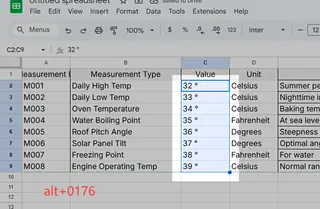
Mac-Nutzer haben es noch einfacher:
- Drücken Sie einfach Option + Umschalt + 8
Profi-Tipp: Diese Kurzbefehle funktionieren in den meisten Apps - ein praktischer Trick, den man sich merken sollte!
2. Die CHAR-Funktion (mein persönlicher Favorit)
Bei Excelmatic lieben wir Automatisierung. Diese Methode ermöglicht das dynamische Einfügen von °-Symbolen:
=CHAR(176)
Noch besser: Kombinieren Sie es mit anderen Daten:
=C2&CHAR(176)&"C"
Dies formatiert Temperaturen automatisch wie "32°C" - perfekt für Dashboards!
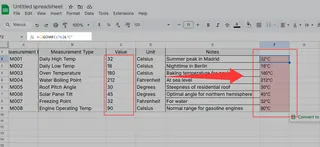
3. Benutzerdefinierte Zahlenformatierung
Für konsistente Temperaturspalten:
- Wählen Sie Ihre Zellen aus
- Gehen Sie zu Format > Zahl > Benutzerdefiniertes Zahlenformat
- Geben Sie ein: 0°
Jede eingegebene Zahl erhält nun automatisch ihr Gradzeichen - keine Formeln nötig!
4. Die Copy-Paste-Lösung
Manchmal ist Einfachheit am besten:
- Kopieren Sie dies: °
- Fügen Sie es in Ihre Tabelle ein
Bonus: Speichern Sie häufige Symbole in einem "Cheat Sheet"-Tab für schnellen Zugriff.
5. Mobilgeräte-Lösung
Am Handy?
- Tippen Sie auf die ?123-Taste
- Halten Sie 0 gedrückt, um das °-Symbol zu finden
Bringen Sie Ihre Daten auf das nächste Level
Während diese Tricks das unmittelbare Problem lösen, stellen Sie sich vor, was Sie mit KI-gestützten Tools wie Excelmatic erreichen könnten, die Ihre Daten automatisch formatieren und visualisieren. Unsere Plattform verwandelt rohe Zahlen in perfekt formatierte Berichte - ohne manuelle Formatierung.
Wenn Sie das nächste Mal mit Tabellensymbolen kämpfen, denken Sie daran: Egal, ob Sie schnelle Kurzbefehle oder automatisierte Lösungen wählen, der Schlüssel ist, das zu finden, was für Ihren Workflow funktioniert. Viel Erfolg beim Datenanalysieren!
Über den Autor: Als Growth Manager bei Excelmatic lebe ich dafür, unübersichtliche Daten in umsetzbare Erkenntnisse zu verwandeln. Wenn ich keine Dashboards optimiere, beschäftige ich mich mit neuen Möglichkeiten, Tabellen intelligenter zu machen.
Möchten Sie mehr als nur Gradzeichen automatisieren? Testen Sie Excelmatic kostenlos und lassen Sie KI Ihre Datenformatierungsprobleme lösen.